Cách tìm filter trên Instagram siêu nhanh chóng và đơn giản
Nguyễn Thị Kim Ngân - 14:02 29/07/2023
Góc kỹ thuậtChắc hẳn Instagram là ứng dụng đã quá quen thuộc đối với người dùng mạng xã hội hiện nay. Thế nhưng, không phải ai cũng biết cách tìm filter trên Instagram để giúp những bức hình trở nên ấn tượng hơn. Đây cũng là một trong những thủ thuật mà cấc tín đồ đam mê chụp ảnh quan tâm và tìm kiếm. Vậy làm thế nào để biết cách tìm filter trên Instagram nhanh chóng nhất? Hãy cùng theo dõi bài viết dưới đây chúng tôi sẽ chia sẻ cho các bạn những phương pháp thực hiện đơn giản và hiệu quả nhất.
Giới thiệu về ứng dụng Instagram
Instagram là một trong những nền tảng xã hội phổ biến và được ưa chuộng nhất hiện nay. Ngoài việc chia sẻ và đăng tải nội dung, video, hình ảnh, người dùng Instagram còn có thể sử dụng thêm các hiệu ứng, bộ lọc, màu sắc cùng vô vàn các chế độ chỉnh sửa hình ảnh và video khác nhau. Từ đó giúp cho những sản phẩm hình ảnh, video được đăng tải trở nên ấn tượng và bắt mắt hơn. Đây cũng là một phần mềm miễn phí và có sẵn trên các cửa hàng ứng dụng của thiết bị iOS và Android.

Tại sao cần biết cách tìm filter trên Instagram?
Tính năng filter trên Instagram cho phép mọi người sử dụng các hiệu ứng, màu sắc và bộ lọc để làm cho video, hình ảnh trở nên nghệ thuật và cuốn hút hơn. Ứng dụng Instagram cung cấp một kho bộ lọc miễn phí hỗ trợ người dùng tạo ra những bức ảnh ấn tượng nhất để đăng tải và chia sẻ lên mạng xã hội. Đặc biệt, mọi người cũng có thể sáng tạo bộ lọc filter độc đáo cho riêng minh hoặc có thể tải các bộ lọc từ trang web bên ngoài về để sử dụng.
Filter trên Instagram được sử dụng rộng rãi trong việc chia sẻ hình ảnh trên mạng xã hội này. Chỉ với vài thủ thuật nhỏ, người dùng có thể biến những bức ảnh tầm thường trở nên đặc biệt và thu hút hơn. Filter cũng là một trong những tính năng giúp Instagram trở nên nổi tiếng và phổ biến trên toàn thế giới. Do đó, việc biết cách tìm filter trên Instagram là hết sức cần thiết, nhất là đối với những bạn thường xuyên chia sẻ hình ảnh trên nền tảng này.
Các cách tìm filter trên Instagram
Thực tế, có rất nhiều cách tìm kiếm hiệu ứng hay filter trên Instagram. Dưới đây là một số cách thực hiện mà các bạn có thể tham khảo.
Tìm filter trong kho hiệu ứng
Đầu tiên, mọi người có thể lấy filter trong kho hiệu ứng của ứng dụng Instagram bằng cách:
Bước 1: Truy cập vào ứng dụng Instagram trên điện thoại. Tại giao diện của ứng dụng, các bạn nhấn chọn biểu tượng hình máy ảnh góc trên bên trái màn hình để mở tính năng chụp ảnh.

Bước 2: Lúc này, trên giao diện sẽ xuất hiện một số hiệu ứng filter cơ bản mà hệ thống cung cấp sẵn ở thanh phía dưới màn hình. Các bạn có thể kéo và chọn những filter phù hợp với nhu cầu của bạn để tiến hành chụp ảnh.

Tìm filter trong thư viện hiệu ứng
Đối với cách tìm filter trong thư viện hiệu ứng của Instagram, mọi người cần thực hiện theo các bước sau:
Bước 1: Khởi động ứng dụng Instagram trên thiết bị di động rồi chọn biểu tượng camera ở phía trên bên phải của giao diện. Tại đây, các bạn sẽ thấy hàng loạt hiệu ứng hiển thị phía dưới màn hình. Sau đó, bãn hãy lướt từ phải sang trái và chọn biểu tượng hình kính lúp ở cuối cùng để truy vào Thư viện hiệu ứng.
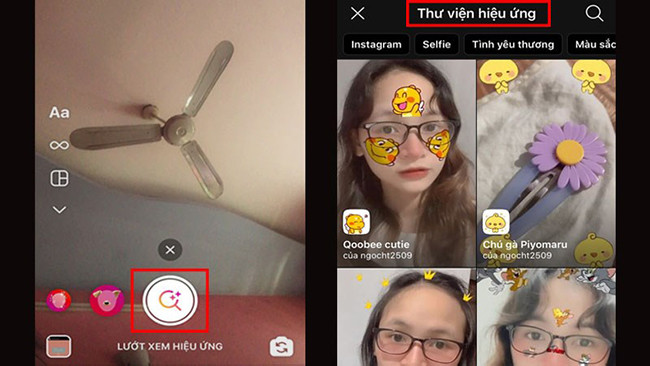
Bước 2: Tiếp theo, mọi người ấn vào biểu tượng tìm kiếm ở góc trên bên phải màn hình rồi nhập tên filter mà bạn cần tìm kiếm. Chẳng hạn như hiệu ứng Flower (Hoa), Twinkle (Lấp lánh), Bear (Gấu),... Sau đó, kéo xuống và tìm kiếm filter phù hợp với nhu cầu của bạn.
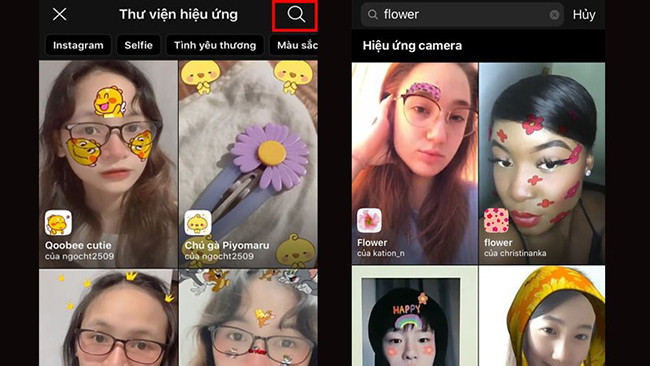
Bước 3: Ở đây mọi người cùng có thể nhấn vào từng filter để dùng thử. Đặc biệt, các bạn có thể ấn vào biểu tượng tải xuống để lưu về kho hiệu ứng và để tiện sử dụng cho sau này mà không cần thực hiện nhiều công đoạn để tìm lại.

Tìm filter bằng hình ảnh
Ngoài những cách trên, các bạn còn có thể tìm filter thông qua chức năng tìm kiếm bằng hình ảnh của Instagram. Cụ thể các bước thực hiện như sau:
Bước 1: Trước tiên, mọi người cần phải chụp hoặc tải hình ảnh có chứa filter mà bạn đang muốn tìm kiếm.
Bước 2: Tiếp theo đó, bạn hãy ấn vào biểu tượng tìm kiếm trên thanh công cụ phía dưới của giao diện ứng dụng.
Bước 3: Sau đó, các bạn nhấn vào tùy chọn Tìm kiếm bằng hình ảnh (Search by image).
Bước 4: Kế đó, mọi người lựa chọn hình ảnh mà bạn muốn tìm kiếm filter. Ở đây, bạn có thể chọn hình ảnh từ album trong thiết bị hoặc chụp một bức ảnh mới.
Bước 5: Lúc này, Instagram sẽ xuất hiện danh sách kết quả tìm kiếm liên quan đến hình ảnh của bạn và bạn tìm chọn hiệu ứng phù hợp là hoàn tất.
Lưu ý: Chức năng tìm kiếm bằng hình ảnh của Instagram không phải lúc nào cũng đảm bảo chắc chắn có thể giúp mọi người thấy filter mà bạn đang tìm kiếm.
Tìm filter trên Instagram của người dùng khác
Có thể bạn chưa biết, người dùng Instagram có thể tự tạo filter trên Instagram độc đáo cho riêng mình, đồng thời chia sẻ cho những người dùng khác cùng tải về và sử dụng. Để tìm kiếm hiệu ứng trên Instagram của người dùng khác, bạn có thể thao tác theo hướng dẫn dưới đây:
Bước 1: Mở ứng dụng Instagram rồi vào mục Tìm kiếm để tìm tài khoản Instagram của người bạn muốn lấy filter, sau đó truy cập vào trang cá nhân của họ và bấm vào biểu tượng bling bling.

Bước 2: Tìm chọn hiệu ứng mà bạn muốn sử dụng. Sau đó, các bạn có thể:
- Chọn Dùng thử nếu bạn muốn sử dụng Filter ngay.
- Chọn biểu tượng lưu để lưu lại filter về kho hiệu ứng của bạn.
- Chọn biểu tượng chia sẻ để gửi filter cho bạn bè của bạn.
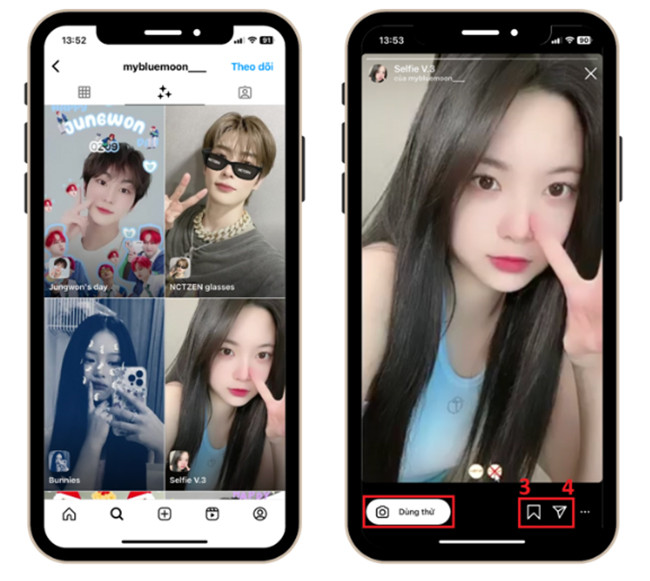
Tìm chọn hiệu ứng và sử dụng
Như vậy là các bạn đã có thể chụp ảnh bằng filter mà bạn vừa tìm kiếm.
Tìm lại tất cả các filter đã lưu trên Instagram
Kho hiệu ứng trên Instagram không hiển thị hết toàn bộ filter mà bạn đã lưu về. Trong trường hợp bạn muốn xem và tìm kiếm lại tất cả hiệu ứng đã lưu trên ứng dụng Instagram, mọi người có thể thực hiện theo các bước dưới đây:
Bước 1: Tại giao diện của ứng dụng Instagram, bạn ấn vào biểu tượng dấu (+) rồi chọn mục Tin như các thao tác đăng Story như bình thường.

Bước 2: Ở phía bên dưới, bạn chọn một hiệu ứng filter bất kỳ được hiển thị bên cạnh nút chụp rồi tiếp tục bấm vào tên của filter đó.
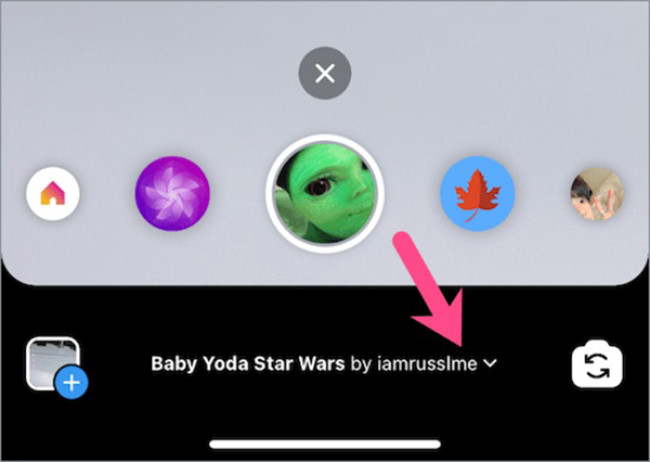
Bước 3: Sau đó, mọi người ấn chọn mục Browse effect gallery (Lướt xem thư viện hiệu ứng) trong bảng công cụ.
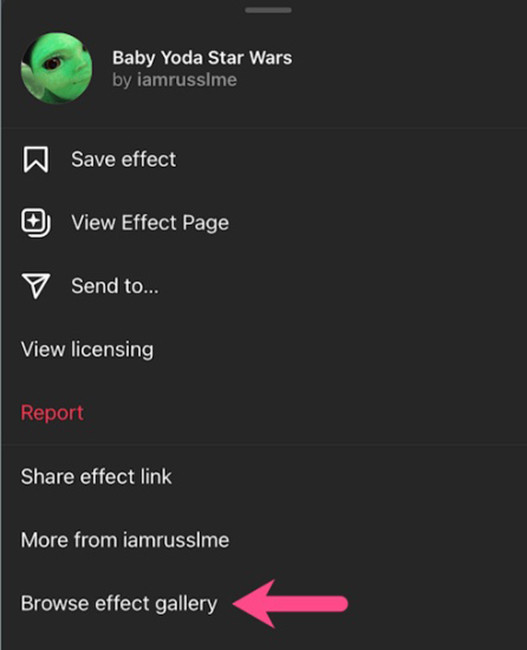
Bước 4: Cuối cùng, các bạn nhấn chọn tab Đã lưu (Saved) trong Thư viện hiệu ứng (Effect Gallery) là có thể xem lại tất cả những filter đã được lưu về Instagram của bạn.
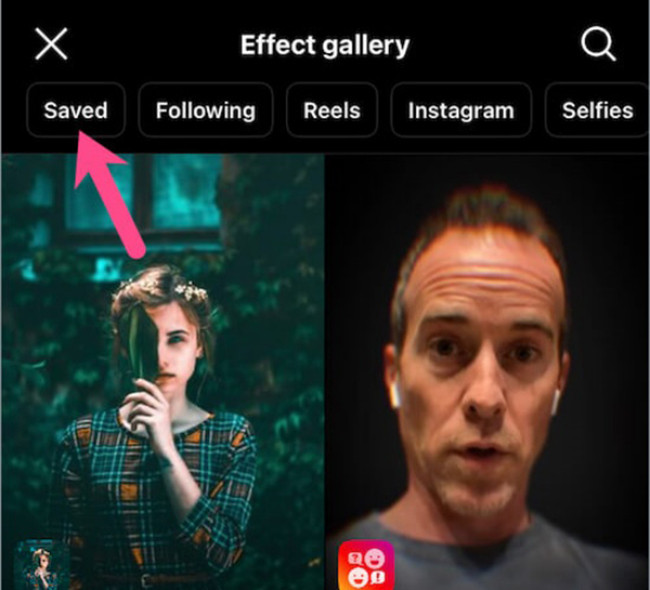
Tổng kết
Hy vọng với những hướng dẫn mà chúng tôi chia sẻ ở trên sẽ giúp các bạn dễ dàng tạo nên những bức ảnh độc đáo và ấn tượng nhất. Chúc các bạn thực hiện thành công cách tìm filter trên Instagram. Ngoài ra, để biết thêm nhiều thủ thuật hấp dẫn và hữu ích khác, hãy theo dõi trang web của MobileCity chúng tôi nhé.

















Hỏi đáp & đánh giá Cách tìm filter trên Instagram siêu nhanh chóng và đơn giản
0 đánh giá và hỏi đáp
Bạn có vấn đề cần tư vấn?
Gửi câu hỏi